在Windows 7上通过光盘重装系统,您需要按照以下步骤进行操作:
准备工作
1. 备份数据:在开始重装系统之前,请确保您已经备份了所有重要数据,因为重装系统会清除硬盘上的所有数据。2. 获取Windows 7安装光盘:确保您有一张Windows 7的合法安装光盘。3. 设置BIOS:在开始之前,您可能需要进入BIOS设置,将启动顺序设置为从CD/DVD启动。
重装步骤
1. 插入光盘并启动计算机: 将Windows 7安装光盘插入光驱。 重启计算机。
2. 进入BIOS设置: 在计算机启动时,根据屏幕提示按下相应的键(通常是F2、Del、F10或Esc键)进入BIOS设置。 在BIOS设置中,找到启动选项(Boot Options)。 将CD/DVDROM设置为第一启动设备。 保存更改并退出BIOS。
3. 启动安装程序: 计算机会从光盘启动,进入Windows 7安装界面。 选择语言、时间和键盘布局,然后点击“下一步”。
4. 安装Windows: 点击“现在安装”。 如果您有产品密钥,输入它;如果您没有,可以稍后输入。 选择“自定义(高级)”选项来安装全新Windows,或者进行升级安装。
5. 分区硬盘: 选择要安装Windows的硬盘分区。 如果您需要,可以在这里创建新的分区。 选择分区后,点击“下一步”。
6. 等待安装完成: 安装程序将开始复制文件、展开文件、安装功能、安装更新等。 在此过程中,计算机可能会重启几次。
7. 设置Windows: 在安装完成后,您需要设置用户账户、计算机名称、网络设置等。 安装过程中,系统可能会要求您输入产品密钥。
8. 安装驱动程序和更新: 安装完成后,您可能需要安装最新的驱动程序和Windows更新。 建议连接到互联网,并使用Windows Update功能来安装所有必要的更新。
注意事项
激活Windows:安装完成后,请确保您的Windows已激活。您可以输入产品密钥来激活Windows,或者连接到互联网让系统自动激活。 安装必要的软件:根据您的需要,安装常用的软件和应用程序。
如果您在重装过程中遇到任何问题,建议查阅Windows 7的官方文档或寻求技术支持。
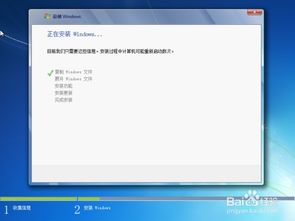
随着电脑使用时间的增长,系统可能会出现各种问题,重装系统是解决这些问题的有效方法之一。本文将详细介绍使用光盘重装Windows 7系统的步骤,帮助您轻松完成系统重装。
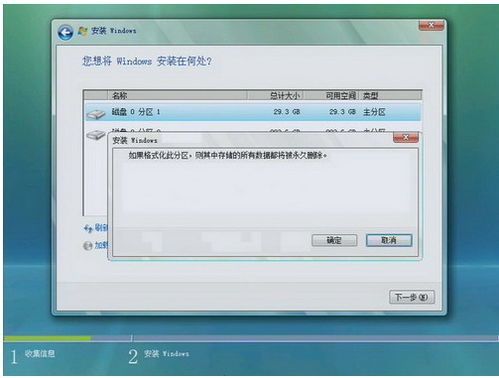
在开始重装系统之前,请确保做好以下准备工作:
备份重要数据:将电脑中的重要文件、照片、视频等备份到外部存储设备,如U盘、移动硬盘或云存储服务。
准备Windows 7安装光盘:如果还没有安装光盘,可以购买或制作一张Windows 7安装光盘。
了解电脑硬件信息:在重装系统过程中,可能需要根据硬件信息选择合适的驱动程序。

以下是使用光盘重装Windows 7系统的具体步骤:
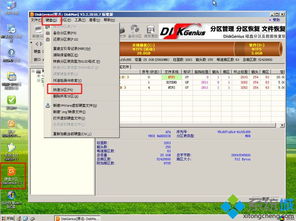
1.1 关闭电脑,插入Windows 7安装光盘。
1.2 开启电脑,在启动过程中按下相应的键(如DEL、F2、F10等)进入BIOS设置。
1.3 在BIOS设置中找到“Boot”选项,将其设置为从光盘启动。
1.4 保存设置并退出BIOS。

2.1 电脑重启后,会自动从光盘启动,进入Windows 7安装界面。
2.2 选择语言、时间和键盘布局,点击“下一步”。
2.3 点击“现在安装”,开始安装Windows 7。

3.1 在安装过程中,会弹出“许可条款”窗口,勾选“我接受许可条款”复选框,点击“下一步”。
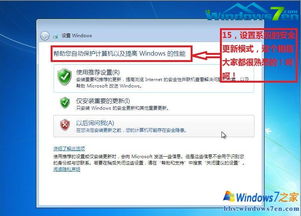
4.1 在“您想进行何种类型的安装?”界面,选择“自定义(高级)”选项,点击“下一步”。
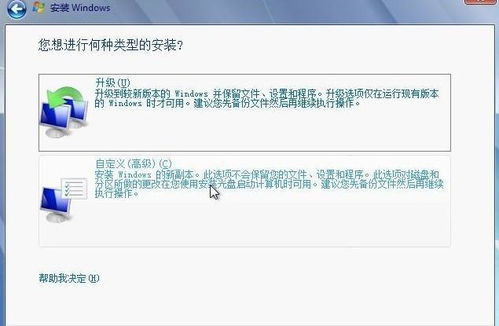
5.1 在“选择磁盘分区”界面,选择要安装Windows 7的分区,点击“下一步”。
5.2 如果需要,可以点击“格式化”按钮对分区进行格式化。
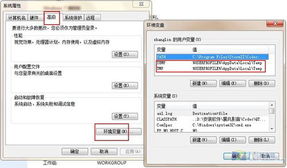
6.1 安装程序开始安装Windows 7,请耐心等待。
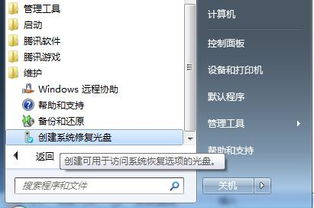
7.1 安装完成后,电脑会自动重启,进入Windows 7桌面。
7.2 根据提示完成系统设置,如设置用户账户、网络连接等。

1. 在Windows 7桌面,右键点击“我的电脑”,选择“属性”。
2. 在“系统”窗口中,点击“硬件”选项卡,然后点击“设备管理器”。
3. 在设备管理器中,查找需要安装驱动的硬件设备,右键点击该设备,选择“更新驱动程序”。
4. 选择“自动搜索更新的驱动程序软件”,系统会自动搜索并安装驱动程序。
通过以上步骤,您可以使用光盘成功重装Windows 7系统。在重装系统过程中,请确保按照步骤操作,以免出现错误。祝您重装系统顺利!